Kaip pataisyti „iPhone“ ar „iPad“ ekraną, kuris nesisuka
„I Pad“ Obuolys I Phone Herojus / / September 20, 2023

Paskelbta

Ar jūsų iPhone ar iPad ekranas nesisuka? Galite išspręsti problemą atlikdami šiame vadove nurodytus veiksmus.
Kai „iPhone“ arba „iPad“ perjungiate vertikalią ir gulsčią orientaciją, ekranas turėtų atitinkamai koreguotis automatiškai. Tačiau jei ekranas išlieka fiksuotas ir nesisuka taip, kaip turėtų, turėsite išspręsti problemą.
Prie šios problemos, susijusios su jūsų „iPhone“ ar „iPad“ ekrano pasukimu, gali turėti įtakos įvairūs veiksniai. Pavyzdžiui, jūs galite turėti išjungtas ekrano pasukimas jūsų iPhone ir reikia iš naujo įjungti. Arba problemą gali sukelti konkreti programa arba „iOS“ klaida.
Nepriklausomai nuo priežasties, parodysime, kaip pataisyti ekraną „iPhone“ ar „iPad“, jei jis įstrigo vertikalioje arba horizontalioje padėtyje.
Išjunkite ekrano pasukimo užrakinimą „iPhone“.
Jei jūsų iPhone išlieka portreto režimu ir nesisuka į gulsčią padėtį, kai laikomas šonu, gali būti, kad portreto orientacijos funkcija užrakinta. Jei taip, turėsite jį atrakinti.
Norėdami atrakinti ekrano orientaciją iPhone:
- Braukite žemyn nuo viršutinio dešiniojo ekrano kampo (šalia įpjovos), kad būtų rodoma Valdymo centras.
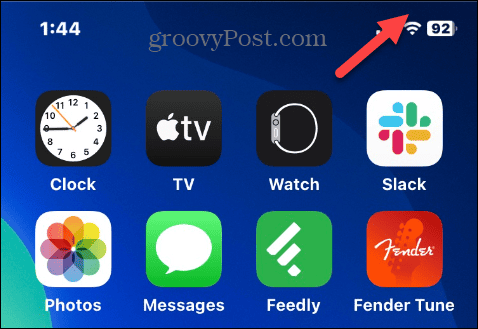
- Kai Valdymo centras pasirodo, bakstelėkite Sukimosi užraktas mygtuką, jei jis raudonas.
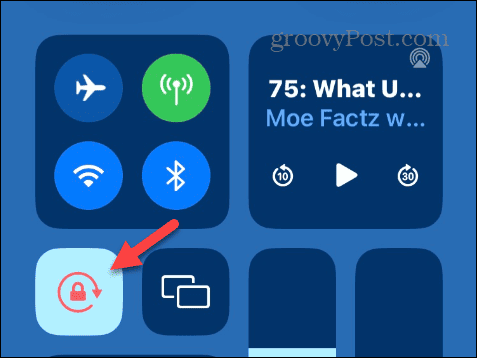
- Viršuje turėtų būti rodomas pranešimas Portreto orientacijos užraktas: išjungtas.
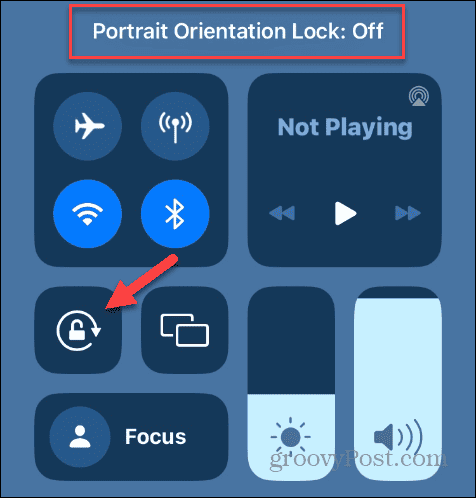
Išjunkite ekrano pasukimo užrakinimą iPad
iPad gali būti užfiksuotas gulsčioje arba vertikalioje padėtyje. Jei naudojate iPadOS 12 ir naujesnę versiją, braukite žemyn iš viršutinio dešiniojo ekrano kampo, kad būtų rodomas Valdymo centras.
Išjungti Sukimosi užraktas mygtuką ir a Sukimosi užraktas: išjungtas pasirodys pranešimas.
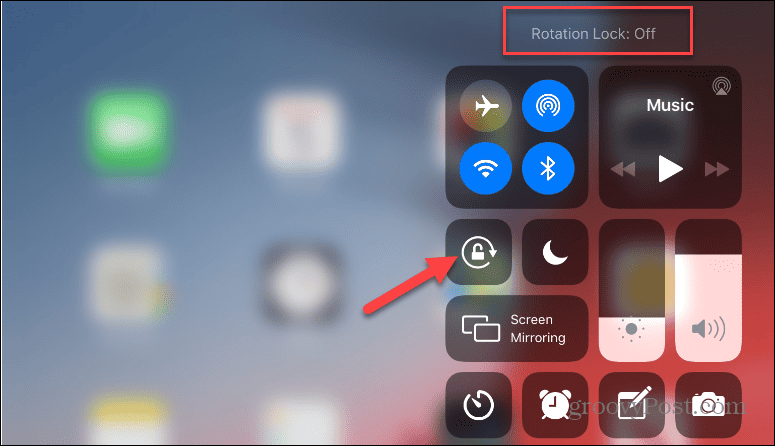
Jei jūsų iPad veikia iPadOS 11, paspauskite Namai mygtuką, kad būtų rodomas Programų perjungiklis su Valdymo centras dešinėje ir išjunkite Sukimosi užraktas mygtuką.
Iš naujo paleiskite probleminę programą
Dėl konkrečios jūsų naudojamos programos ekranas gali nesisukti iš portreto į gulsčią režimą. Norėdami tai išspręsti, galite uždaryti programą ir paleisti ją iš naujo.
Pastaba: Vaizdo įrašų srautinio perdavimo programos jūsų iPhone, pvz „Disney Plus“. ir Maks (anksčiau HBOMax), pagal numatytuosius nustatymus leiskite vaizdo įrašus gulsčiame rodinyje. Aktyviai žiūrėdami vaizdo įrašą telefone negalite perjungti į portreto režimą. Naudodami iPad galite pasukti ekraną žiūrėdami vaizdo įrašą. Be to, tam tikri žaidimai pagal numatytuosius nustatymus bus rodomi gulsčioje arba vertikalioje padėtyje, ir jūs negalite pakeisti ekrano orientacijos.
Norėdami iš naujo paleisti programą „iPhone“:
- Jei naudojate iPhone be pagrindinio mygtuko, braukite aukštyn iš ekrano apačios, kad būtų rodomas Programų perjungiklis. „iPhone“ arba „iPad“ su pagrindinio puslapio mygtuku paspauskite jį du kartus.
- Pasirinkite probleminę programą ir braukite aukštyn ekrane, kad ją uždarytumėte.
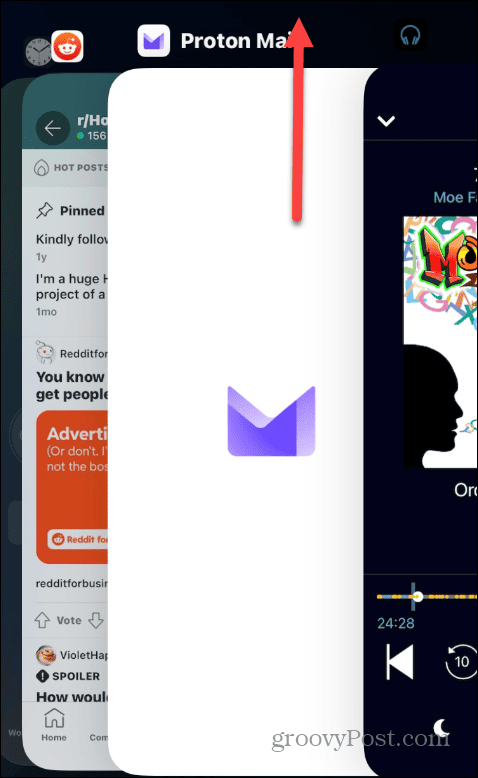
Kai programa uždaryta, pažiūrėkite, ar galite priversti ekraną pasukti naudodami kitas programas. Jei taip, pabandykite dar kartą atidaryti probleminę programą ir pažiūrėkite, ar ji veikia.
Atnaujinkite iPhone arba iPad programas
Jei pastebėsite, kad dėl tam tikros programos ekranas nesisuka, turėsite tai padaryti patikrinkite, ar nėra programų naujinimų „iPhone“ ar „iPad“, kad gautumėte naujausius trikčių pataisymus, kurie gali išspręsti problemą.
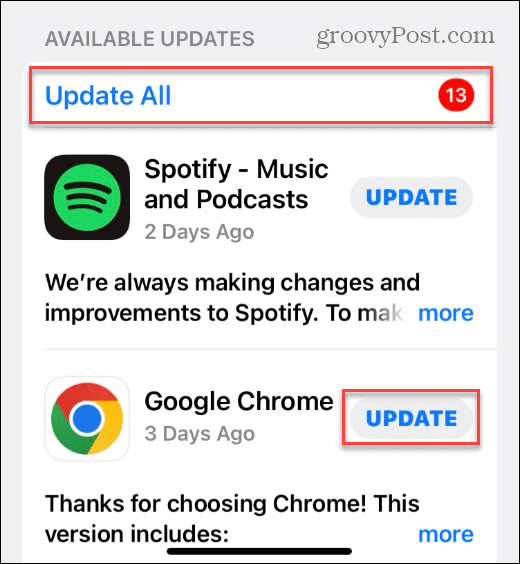
Jei atnaujinus programą problema neišsprendžiama, pabandykite ją ištrinti ir iš naujo įdiegti Programėlių parduotuvė.
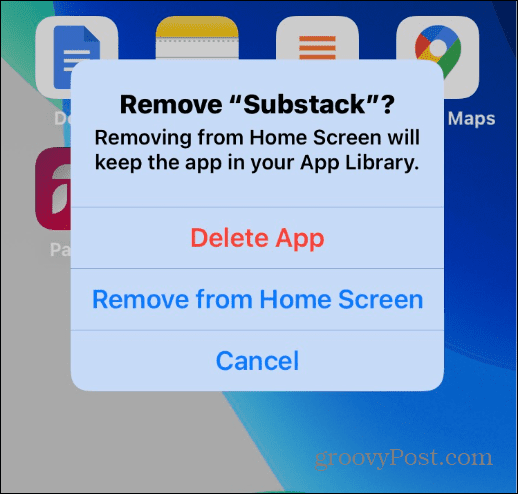
Iš naujo paleiskite „iPhone“ arba „iPad“.
Iš naujo paleisdami įrenginį galite išspręsti daugybę nedidelių problemų ir trikdžių. Tai apima galimybę pataisyti „iPhone“ ar „iPad“ ekraną, kuris nesisuka.
Jei naudojate modernų iPhone, atlikite veiksmus, kad iš naujo paleiskite „iPhone 13“. arba aukščiau.
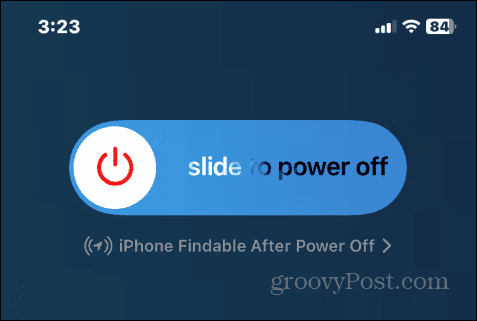
Jei jūsų „iPhone“ yra kelerių metų senumo, galite atlikti nurodytus veiksmus iš naujo paleiskite „iPhone X“, 11 arba 12. Paspauskite ir palaikykite Įjungimo mygtukas savo iPad ir perbraukite Slinkite, kad išjungtumėte perjungti į kairę.
Atnaujinkite savo iPhone arba iPad
Gali kilti sistemos problema, dėl kurios ekranas nesisuka. Įsitikinę, kad jūsų „iPhone“ ar „iPad“ yra naujausia „iOS“ arba „iPadOS“ versija, galite išspręsti problemą.
Jei norite atnaujinti savo iPhone arba iPad:
- Atviras Nustatymai.
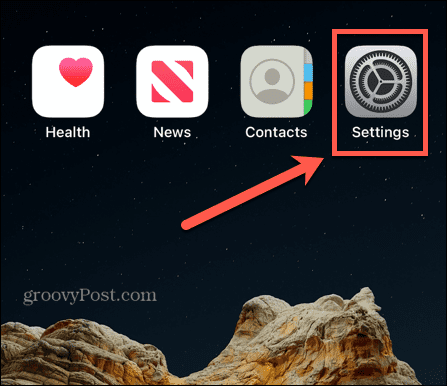
- Pasirinkite Generolas parinktį iš meniu.
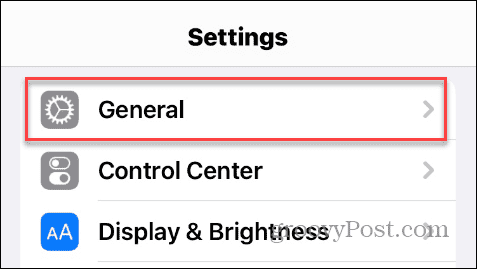
- Bakstelėkite Programinės įrangos atnaujinimas.
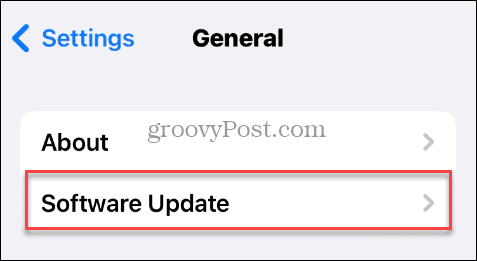
- Atsisiųskite ir įdiekite visus galimus iOS arba iPadOS naujinimus.
Atminkite, kad jūsų iPhone arba iPad bus paleistas iš naujo naujinimo metu, kad būtų baigtas diegimo procesas.
Iš naujo nustatykite visus „iPhone“ arba „iPad“ nustatymus
Jei vis dar kyla problemų dėl ekrano pasukimo ir išnaudojote anksčiau pateiktas parinktis, galite iš naujo nustatyti visus nustatymus neištrindami telefono.
Pastaba: Ši parinktis iš naujo nustatys įrenginio nustatymus, „Apple Pay“ korteles, raktus, leidimus ir „Wi-Fi“ nustatymus. Taigi, kai atstatymas bus baigtas, tas funkcijas ir nustatymus turėsite nustatyti dar kartą.
Jei norite iš naujo nustatyti visus „iPhone“ ar „iPad“ nustatymus:
- Atviras Nustatymai.
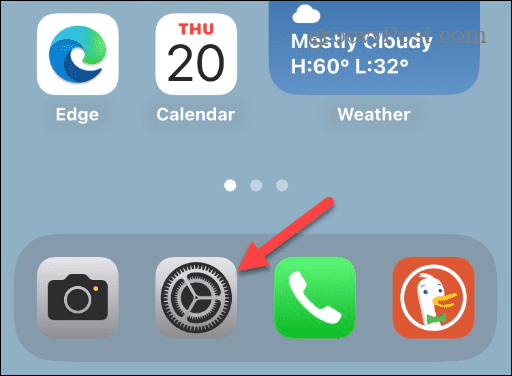
- Pasirinkite Generolas variantas.
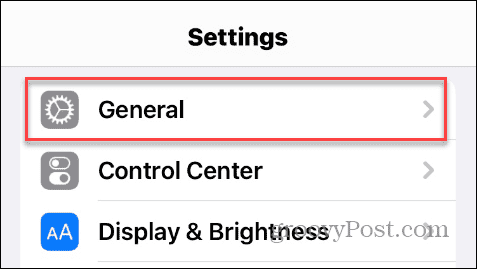
- Braukite žemyn ir pasirinkite Perkelkite arba iš naujo nustatykite iPhone iš meniu. Atminkite, kad naudodami „iPad“ eikite į Nustatymai > Nustatyti iš naujo.
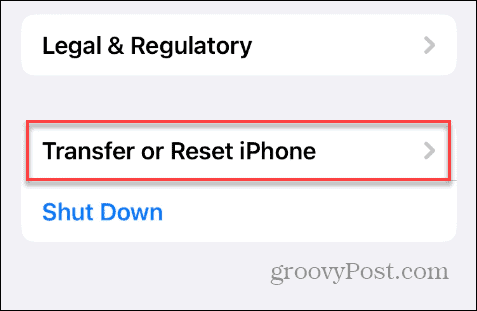
- Pasirinkite Nustatyti iš naujo parinktis ekrano apačioje.
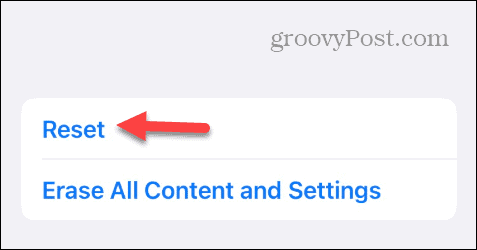
- Bakstelėkite Iš naujo nustatyti visus nustatymus parinktį, kai pasirodys meniu.
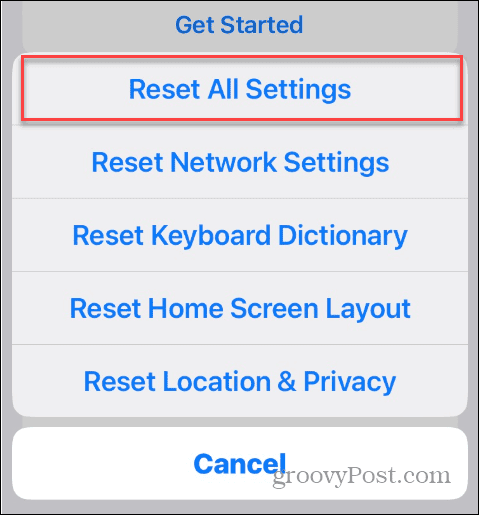
- Įveskite savo iPhone arba iPad slaptažodis.
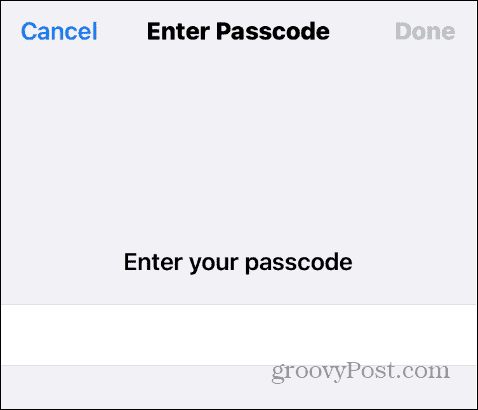
- Bakstelėkite Iš naujo nustatyti visus nustatymus pasirodžiusiame patvirtinimo pranešime, kad užbaigtumėte nustatymo iš naujo procesą.
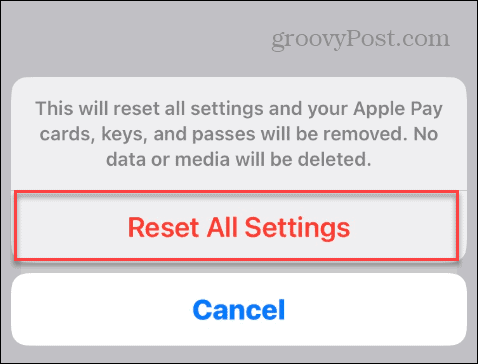
Kai atliksite veiksmus, jūsų įrenginys bus paleistas iš naujo, visi nustatymai bus nustatyti iš naujo ir turėtų ištaisyti, kad „iPhone“ ar „iPad“ ekranas nesisuktų.
Jei iš naujo nustatę visus nustatymus ekranas nesisuka, paskutinė išeitis yra iš naujo nustatykite savo iPhone arba iPad. Tai ištrins visus telefono ar planšetinio kompiuterio duomenis ir grąžins gamyklinius nustatymus. Iš naujo nustatę, galite atkurti savo iPhone ar iPad iš atsarginės kopijos.
„iPhone“ ar „iPad“ problemų sprendimas
Jei ekranas nesisuka taip, kaip turėtų, galite ištaisyti, kad „iPhone“ arba „iPad“ ekranas nesisuka, atlikdami anksčiau nurodytus trikčių šalinimo veiksmus. Labiausiai tikėtina, kad kaltininkas yra užrakinta ekrano orientacija ir ją reikia išjungti.
Yra ir kitų problemų, su kuriomis galite susidurti „Apple“ įrenginyje. Pavyzdžiui, gali tekti taisyti iMessage neveikia arba remontuoti „Gmail“ neveikia „iPhone“..
Jei kyla problemų dėl vaizdo įrašo ar nuotraukos, galite pataisyti vaizdo ir nuotraukų orientaciją savo iPhone. Ir jei negalite atsisiųsti programų, gali tekti pataisyti a nepavyksta prisijungti prie „App Store“ klaida „iPhone“ ar „iPad“.
